Affinity Designer on võimas disainitööriist, mis on varustatud erinevate „Personas“ abil, et sa saaksid kõige paremini navigeerida erinevate töövoogude vahel. Need erinevad tööpinnad on mõeldud spetsiifiliste ülesannete jaoks ja võimaldavad sul vastavalt vajadusele tõhusamalt töötada. Selles juhendis õpid tundma kolme peamist persona – „Draw Persona“, „Pixel Persona“ ja „Export Persona“ – ning kuidas sa saad neid oma projektides optimaalselt kasutada.
Olulised tähelepanekud
- Draw Persona: Parim vektorobjektidega ja tee tööriistadega töötamiseks.
- Pixel Persona: Ideealne pixelobjektide modifitseerimiseks ja pixelipõhiste tööriistade kasutamiseks.
- Export Persona: Aitab eksportida sisu erinevates failivormingutes.
Samuti-sammult juhend
1. Tutvuge Draw Persona'ga
Kui avad Affinity Designer'i, alustad tavaliselt Draw Persona's. Siin on fookus vektoritel ja teedel. Alusta, avades uue dokumendi ja paigaldades pildi. Kihtide palett näitab, kuidas sinu pilt on kihina.
Pildi paigaldamine ei ole veel määrav; ma käsitlen seda hiljem. Nüüd on oluline, et näeksid tööriistu vasakul pool Draw Persona's. Need on peamiselt vastutavad teede redigeerimise ja vektorobjektide loomise eest.
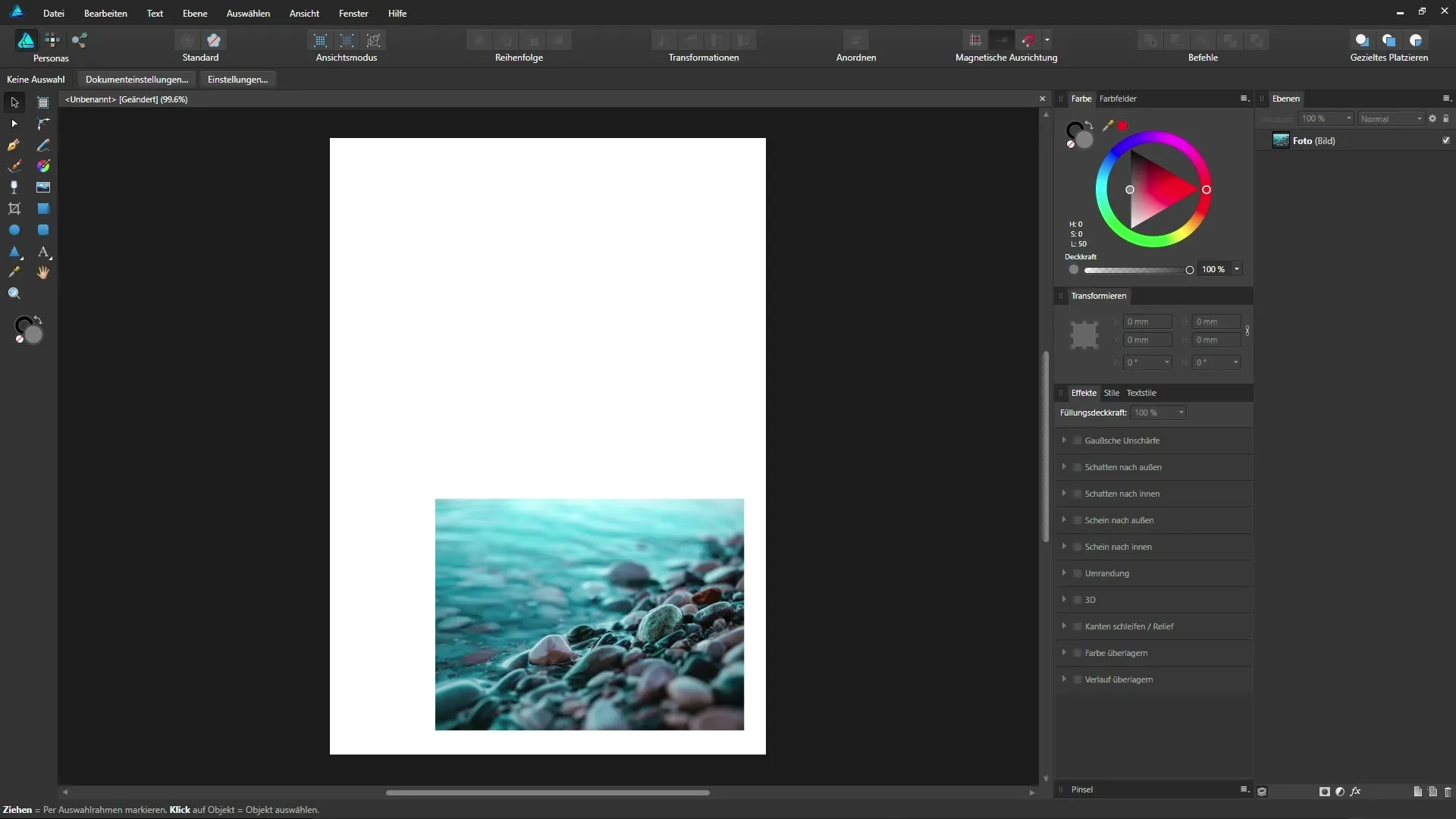
2. Üleminek Pixel Persona'le
Et redigeerida pixelobjekti, pead üleminekule Pixel Persona'le. Kliki vastaval sümbolil ja vaata, kuidas tööpinnad muutuvad. See hõlmab uut tööriistariba vasakul ja teistsugust paneeli paigutust paremal. Alguses võib see tunduda segane, kuid ma näitan sulle, kuidas seda korrastada.
3. Tööpinna korrastamine
Tööpinna selgemaks muutmiseks saad paneele uuesti paigutada. Lihtsalt tõmba juhtpaneelide gruppe välja, klikkides kahel joonel ja tõmmates need soovitud kohta. Lisa kihtide palette ühekordse tulbina paremale. See annab sulle parema ülevaate.
Paremal pool saad nüüd ka värvide juhtpaneeli ja värvikartide paneeli kihtide paletti tõmmata, et sul oleks kiire juurdepääs vajalikele tööriistadele.
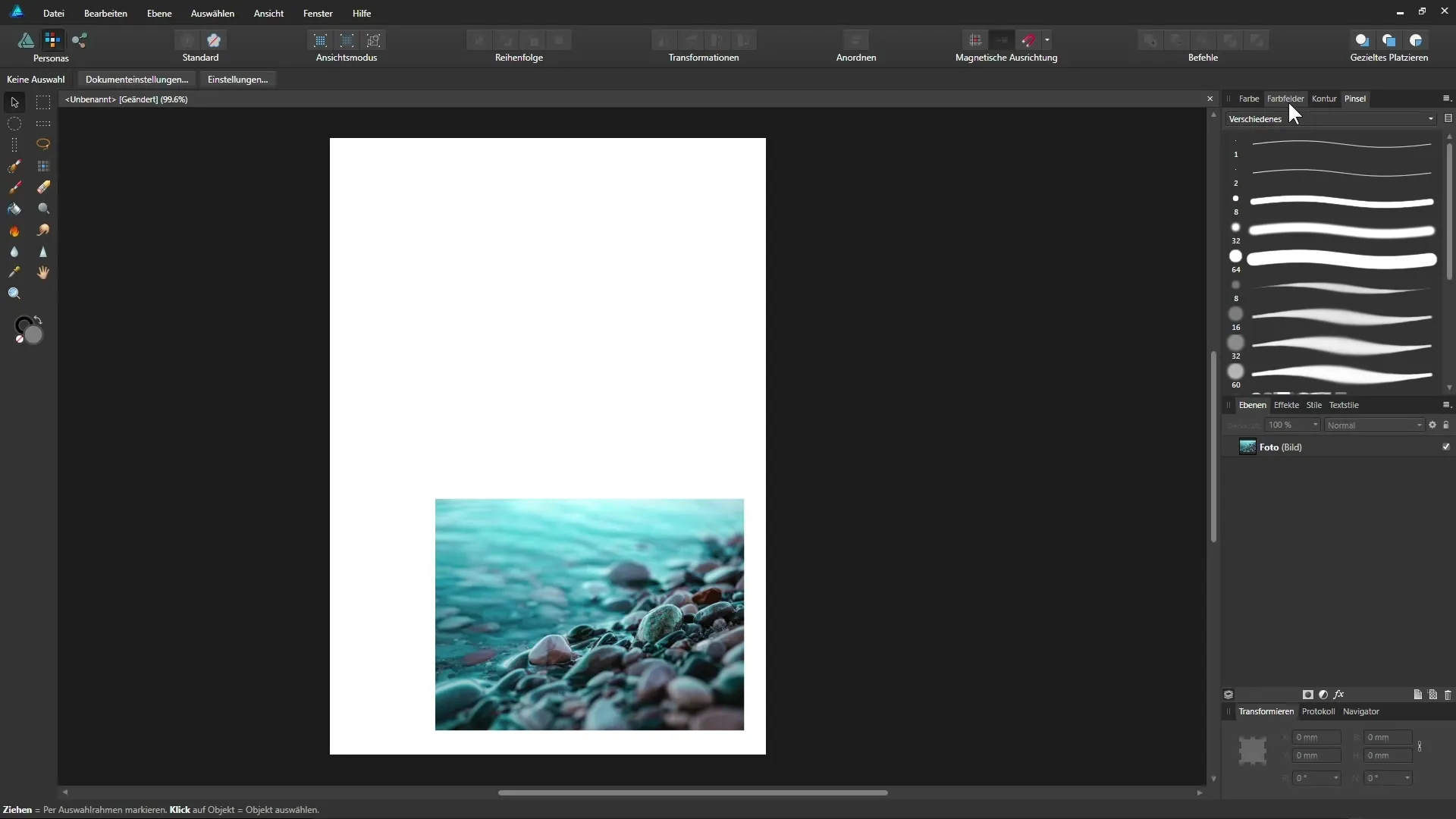
4. Pildi redigeerimine Pixel Persona's
Kui soovid töötada pixelobjekti kallal, siis rasterdame esmalt selle kihi. Kliki parema hiirerongiga pildi kihile kihtide paletis ja vali "Rasterize". Nüüd saad kasutada pixelipõhiseid tööriistu. Vali hägustamisriist ja seadista tugevus 100% juurde. Sellega saad pilti hägustada, et luua erinevaid efekte.
Kuid kuigi Affinity Photo on selle tüüpi pildiredigeerimiseks parem tööriist, saad ka Affinity Designer'iga teha väiksemaid kohandusi.
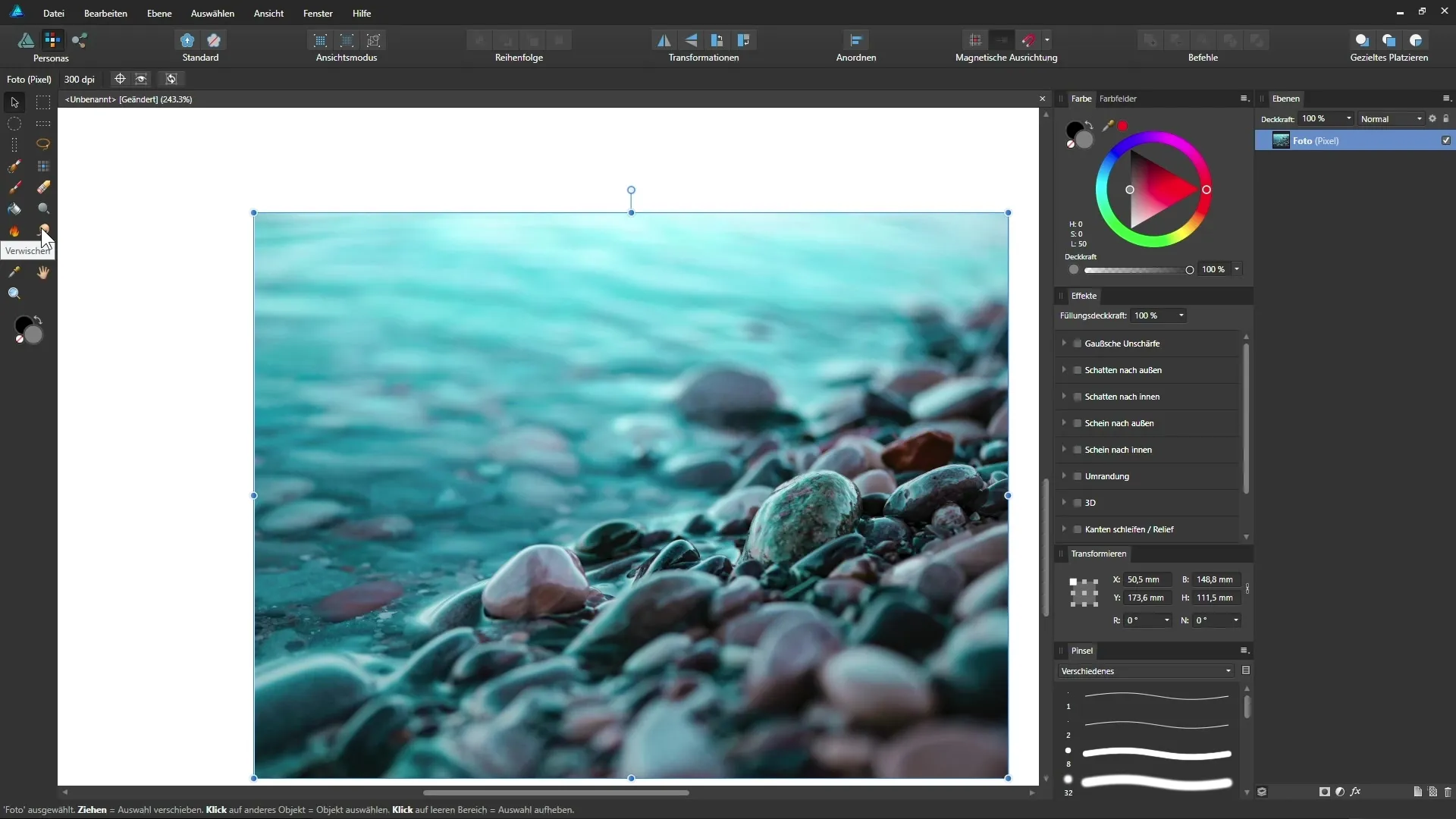
5. Töö pixelipõhiste tööriistadega
Tööriistaribal leiad palju tüüpilisi pixelipõhiseid tööriistu, nagu pintsel, täitev tööriist või spetsiaalsed tööriistad varjutamiseks ja ülevalgustamiseks. Loo uus tühi pixelkiht ja kasuta maalimistööriista, et selle peale paigutada kõver joon. See toimub nüüd eraldi kihis, nii et saate vajadusel kohandusi teha.
6. Tagasi Draw Persona'sse
Kui naasid tagasi Draw Persona'le, näed, et kihtide palette näitab samu kihi, mida oled redigeerinud, sealhulgas pixelkihti sinu pintselstrii. Nii saad kasutada mõlema persona eeliseid ja sujuvalt vahetada vektori- ja pixelipõhiste tööde vahel.
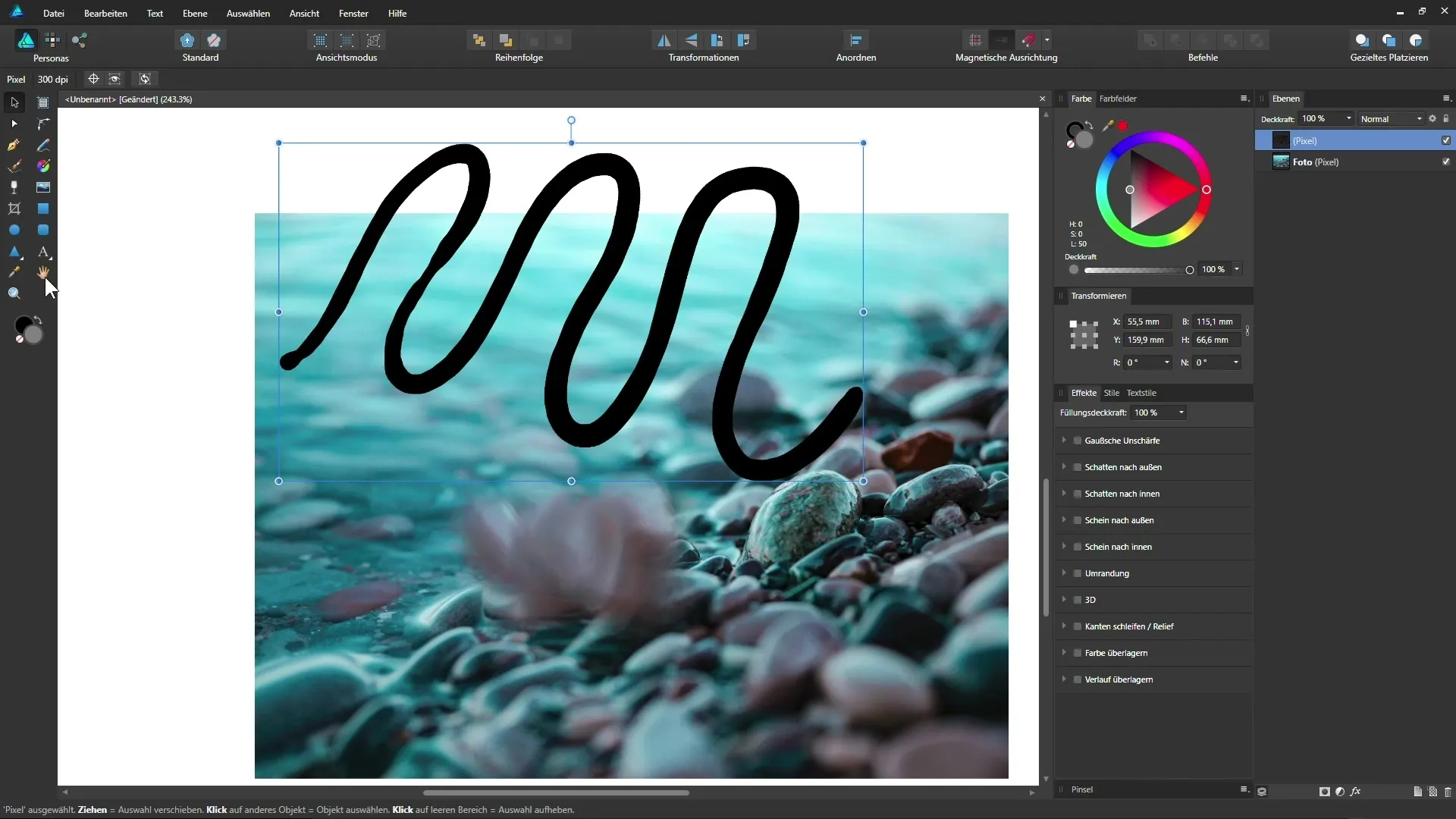
7. Export Persona kasutamine
Viimases etapis heidame pilgu Export Persona'le. Kliki sümbolile, et muuta tööpinda, kus sa näed minimaalset tööriistade valikut. Siin saad kasutada lõike tööriista, et valida dokumendis erinevaid alasid. Lõigetega saad ette valmistada spetsiifilisi pildipiirkondi eksportimiseks, näiteks levinud formaatides nagu PNG, JPEG või GIF.
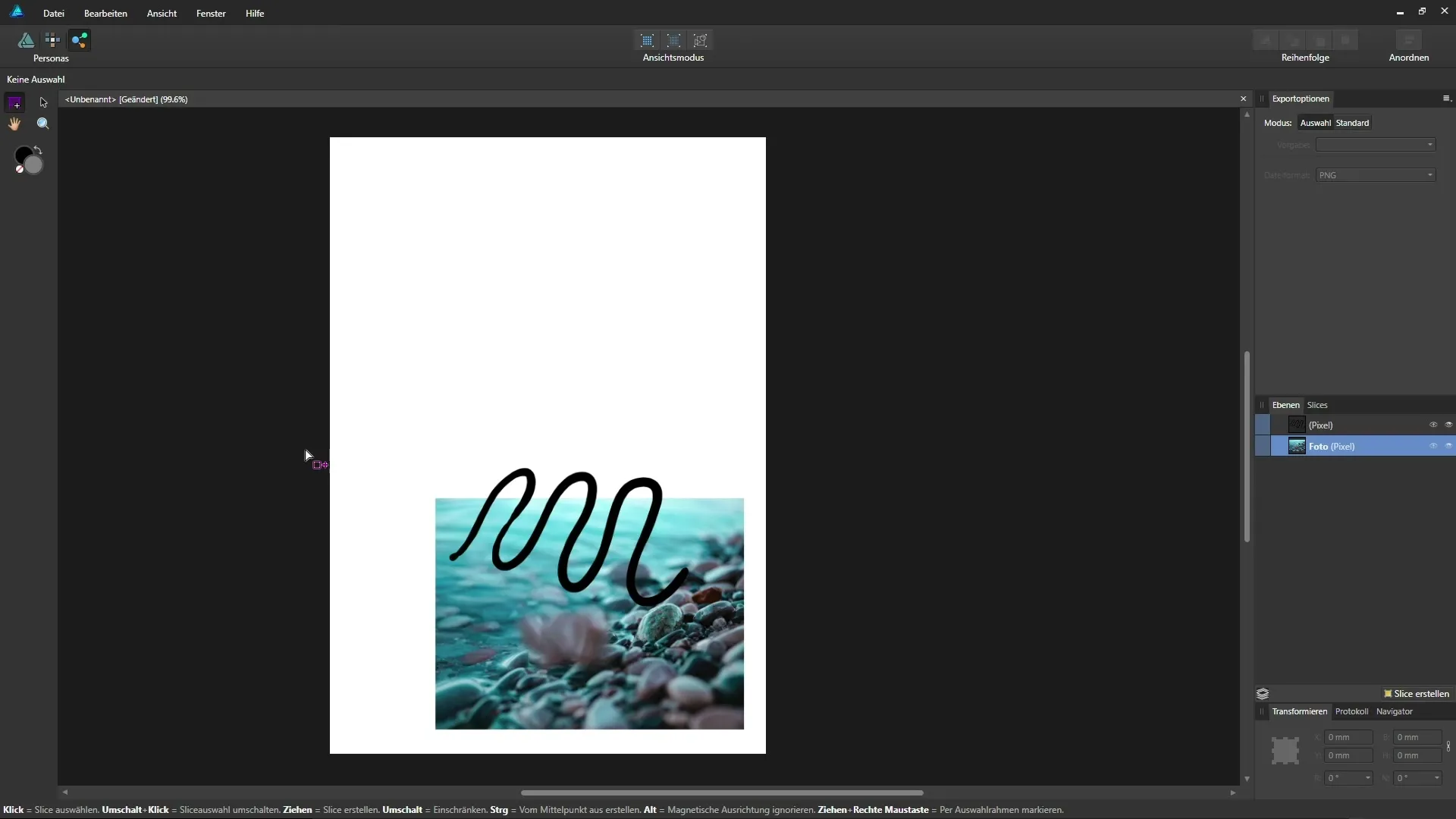
See on kasulik, et eksportida eraldi faile otse oma dokumendist, ilma et peaksid neid kõigepealt käsitsi eraldama.
8. Kokkuvõte: Persona eelised
Neid kolme persona abil saad Affinity Designer'is tõhusalt töötada. Iga persona on suunatud spetsiifilistele vajadustele ja on loodud, et hoida sinu tööpinda selgena. Näidates vaid neid tööriistu ja funktsioone, mida tegelikult vajad, kiirendab see disainiprotsessi ning lihtsustab seda.
Kokkuvõte – Affinity Designer: Mõista personasid oma töövoo jaoks
Affinity Designer pakub kasutajasõbralikku keskkonda erinevate persona kasutuse kaudu, mis on mõeldud spetsiifiliste töövoogude jaoks. Usalda Draw Persona vektorpõhiste ülesannete jaoks, Pixel Persona pildiredigeerimiseks ja Export Persona efektiivseks failide eksportimiseks. See struktuur muudab sinu disainiprotsessid selgeks ja tõhusaks.
Korduma kippuvad küsimused
Kuidas vahetada persona'd?Kliki lihtsalt vastaval sümbolil ülemises tööriistaribas.
Miks peaksin kasutama Pixel Persona't?See persona võimaldab sul teha pixelipõhiseid redigeerimisi nagu hägustamine või maalimine otse oma dokumendis.
Kas ma saan Pixel Persona's ka vektorobjekte redigeerida?Ei, Pixel Persona's keskendud ainult pixelipõhiste tööriistadele ja efektidele.
Kuidas ma saan oma tööd eksportida?Kasutage Export Persona't ja lõike tööriista, et salvestada oma disaini spetsiifilisi osi erinevates vormingutes.


